티스토리 뷰
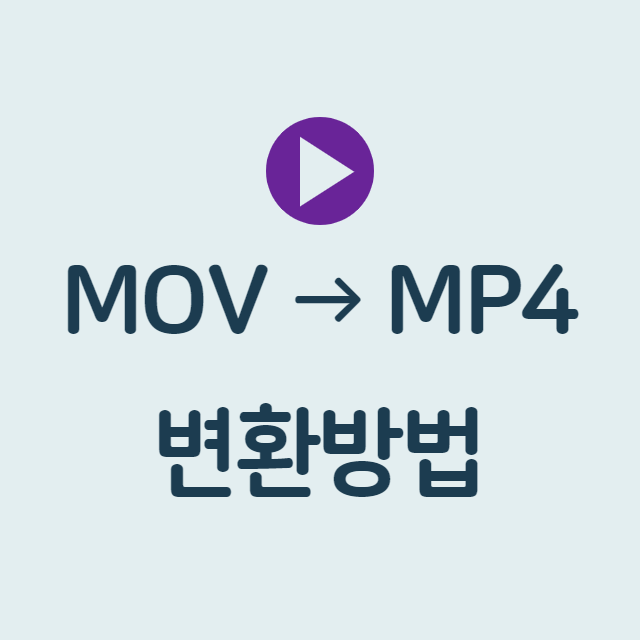
평소에 카메라로 촬영한 영상을 블로그에 올리기 전에 간단한 편집을 하기 위해 컴퓨터에서 어도비 프리미어 러쉬(Adobe Premiere Rush)를 사용합니다. 하지만 어도비 프리미어 러쉬에서 아이폰 기본 카메라 앱으로 촬영한 MOV 동영상 파일이 읽히지 않는 문제가 발생했습니다.

MOV 동영상 파일은 애플의 표준 형식이기 때문에 다른 플랫폼에서 사용하려면 MP4로 변환하는 작업이 필요했습니다.
그래서 파일 확장자를 변환하는 방법을 찾아보니 어도비에서 무료로 MOV 파일을 MP4로 변환을 할 수 있도록 기능을 제공하고 있었습니다.
어도비 계정만 있으면 간단하게 무료로 변환할 수 있으니 아래의 방법대로 한번 따라서 변환해보시기 바랍니다.
어도비에서 MOV MP4 변환 방법
1. 어도비 비디오 변환 사이트에 접속합니다.
☞ https://www.adobe.com/kr/express/feature/video/convert/mov-to-mp4
2. "동영상 업로드하기" 버튼을 클릭합니다.

3. 표시된 점선 안에 아이폰의 동영상 파일(*. MOV)을 끌어오기 또는 "내 디바이스에서 검색" 눌러 아이폰의 동영상 파일(*. MOV) 선택합니다. 주의할 점은 변환 가능한 동영상 최대 길이는 1시간입니다.


4. MOV 파일이 자동으로 MP4로 업로드가 완료되면, 영상 아래의 자르기 도구로 새로운 클립의 길이를 저장하거나, 음소거 옵션을 선택할 수 있습니다. 그다음 "다운로드" 버튼을 클릭합니다.


5. 다운로드를 완료하기 위해 로그인 안내 창이 출력되고 "로그인"을 눌러 로그인합니다.


6. 로그인 후 다운로드가 계속해서 진행이 되고, 다운로드가 완료되면 MP4 파일을 확인합니다.
다운로드된 경로에서 확인하면 변환된 파일명은 변환 전의 MOV 파일명 뒤에 "_AdobeCreativeCloudExpress"가 추가되어 있습니다.
예) (변환 전) IMG_0526.MOV ▶ (변환 후) IMG_0526_MOV_AdobeCreativeCloudExpress.mp4

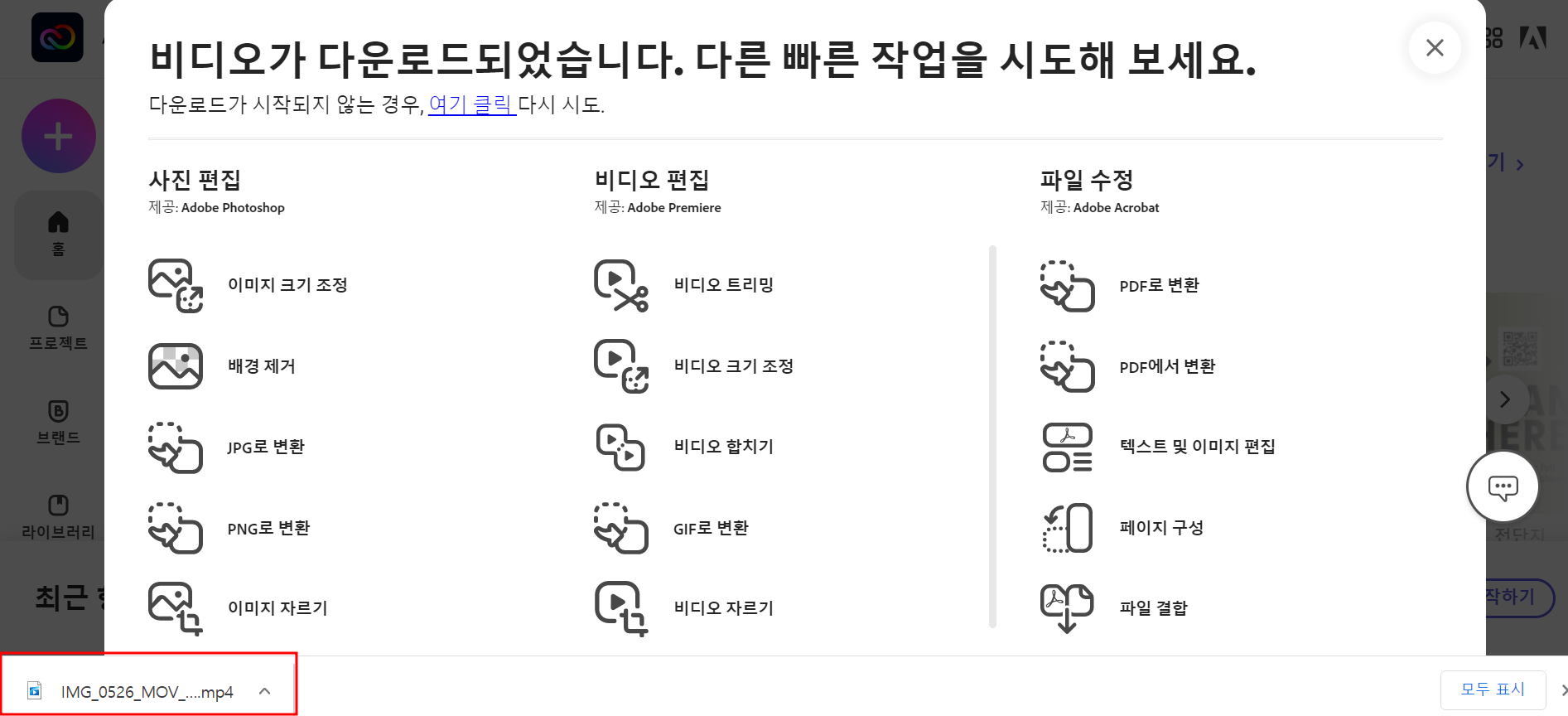
MOV에서 MP4로 변환 작업을 진행하면서 기본적인 동영상 자르기와 음소거 옵션을 쓸 수 있기 때문에 바로 MP4 파일을 블로그에 업로드할 수도 있지만, 좀 더 세부적인 동영상 편집 작업을 하기 위해 어도비 프리미어 러쉬(Adobe Premiere Rush)에서 파일을 열면, 이번에는 정상적으로 프로젝트가 생성된 것이 확인됩니다.

참고로 어도비 프리미어 프로(Adobe Premiere Pro)에서는 위와 같은 변환작업이 필요 없이 바로 MOV 동영상 파일을 열어서 작업을 할 수 있다고 합니다. 또 프리미어 러쉬보다 강력한 기능을 제공하는 비디오 편집 소프트웨어로 영화, TV, 웹용 영상까지 편집이 가능하다고 하니 관심이 있으신 분은 7일 무료 체험판을 사용해 보고 구매를 하는 것도 좋을 것으로 생각됩니다.